目次
Pandas
前回、Pythonの二つのリストで同じインデックスの要素を足し算、引き算、掛け算、割り算する方法を紹介しました。
あわせて読みたい
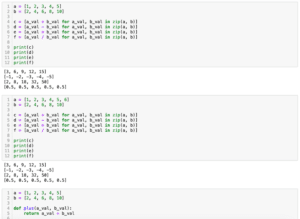
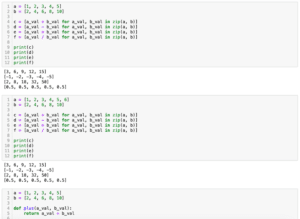
【Python基礎】二つのリストで同じインデックスの要素を足し算、引き算、掛け算、割り算する方法
リスト同士の四則演算 前回、Pythonでリスト内の全ての数値に対して同じ値で足し算、引き算、掛け算、割り算する方法を紹介しました。 今回は二つのリストで同じインデ…
今回はpandasでデータフレームをcsv、tsvファイルとして保存する方法と読み込む方法を紹介します。
まずは保存用にこんな感じでデータフレームを作成してみました。
import pandas as pd
df = pd.DataFrame()
df["A"] = [1, 2, 3, 4, 5]
df["B"] = [2, 4, 6, 8, 10]
df["C"] = [3, 6, 9, 12, 15]
print(df)
実行結果
A B C
0 1 2 3
1 2 4 6
2 3 6 9
3 4 8 12
4 5 10 15それでは始めていきましょう。
データフレームをcsvファイルとして保存
データフレームをcsvファイルとして保存するには「データフレーム.to_csv(“ファイルパス”)」です。
import pandas as pd
df = pd.DataFrame()
df["A"] = [1, 2, 3, 4, 5]
df["B"] = [2, 4, 6, 8, 10]
df["C"] = [3, 6, 9, 12, 15]
df.to_csv("python-pandas-41.csv")
実行結果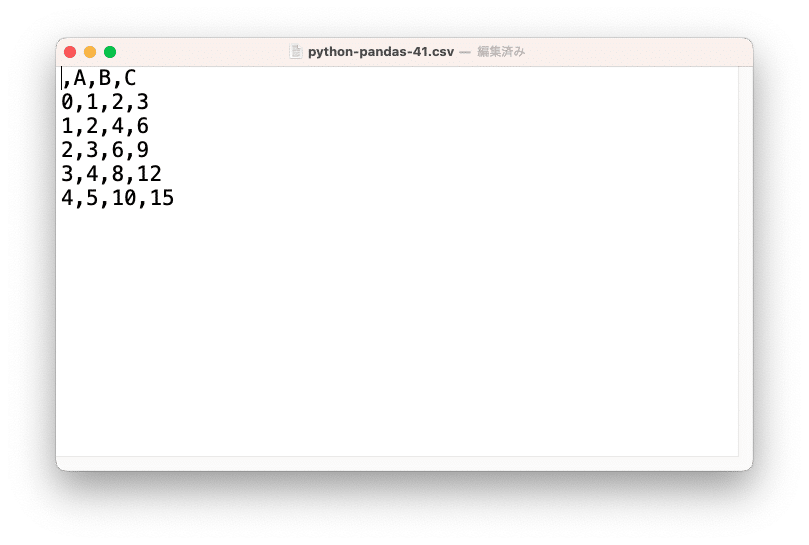
データフレームをtsvファイルとして保存
データフレームをtsvファイルとして保存するには「データフレーム.to_csv(“ファイルパス”, sep=”\t”)」です。
「sep=”\t”」の部分がタブ区切りを意味しています。
import pandas as pd
df = pd.DataFrame()
df["A"] = [1, 2, 3, 4, 5]
df["B"] = [2, 4, 6, 8, 10]
df["C"] = [3, 6, 9, 12, 15]
df.to_csv("python-pandas-41.tsv", sep="\t")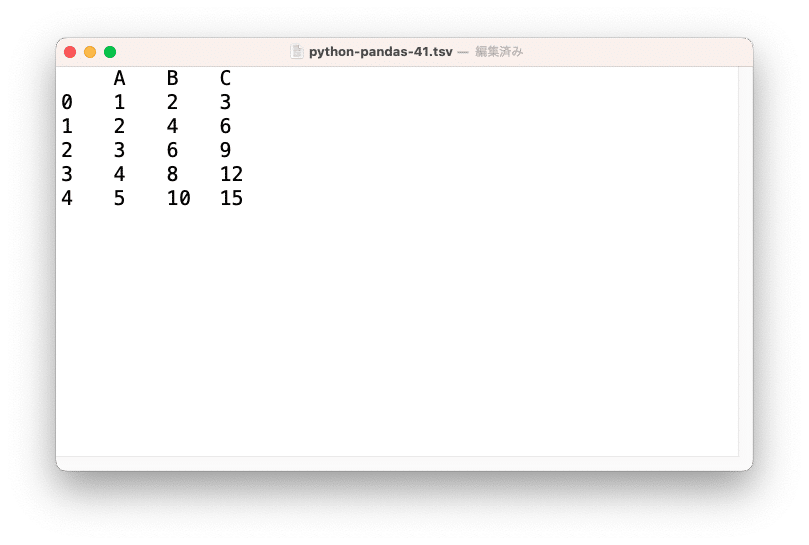
csvファイルを読み込む方法
csvファイルをpandasで読み込むには「データフレーム名 = pd.read_csv(“ファイルパス”)」です。
import pandas as pd
df = pd.read_csv("python-pandas-41.csv")
print(df)
実行結果
Unnamed: 0 A B C
0 0 1 2 3
1 1 2 4 6
2 2 3 6 9
3 3 4 8 12
4 4 5 10 15インデックス列が自動で挿入されてしまいますので、必要ない場合は「index_col=0」を追加します。
import pandas as pd
df = pd.read_csv("python-pandas-41.csv", index_col=0)
print(df)
実行結果
A B C
0 1 2 3
1 2 4 6
2 3 6 9
3 4 8 12
4 5 10 15tsvファイルを読み込む方法
tsvファイルを読み込むには「データフレーム名 = pd.read_table(“ファイルパス”)」を用います。
import pandas as pd
df = pd.read_table("python-pandas-41.tsv")
print(df)
実行結果
Unnamed: 0 A B C
0 0 1 2 3
1 1 2 4 6
2 2 3 6 9
3 3 4 8 12
4 4 5 10 15「pd.read_csv()」と同じく、「index_col=0」を追加すると最初の列がインデックスとして使われます。
import pandas as pd
df = pd.read_table("python-pandas-41.tsv", index_col=0)
print(df)
実行結果
A B C
0 1 2 3
1 2 4 6
2 3 6 9
3 4 8 12
4 5 10 15またもう一つの方法として「データフレーム名 = pd.read_csv(“ファイルパス”, sep=”\t”)」でもtsvファイルを読み込むことができます。
import pandas as pd
df = pd.read_csv("python-pandas-41.tsv", sep="\t", index_col=0)
print(df)
実行結果
A B C
0 1 2 3
1 2 4 6
2 3 6 9
3 4 8 12
4 5 10 15次回はSciPyのfind_peaksを使って、極大値(上向のピーク)、極小値(下向きのピーク)、その両方とゼロ交差点を取得する方法を紹介します。
ではでは今回はこんな感じで。

コメント